Miary, znane także jako miary w dodatku Power Pivot Excel 2013, to obliczenia używane w analizie danych. W raportach biznesowych często są używane m.in. sumy, średnie, wartości minimalne lub maksymalne, liczniki lub bardziej zaawansowane obliczenia, które są używane w formule języka DAX (Data Analysis Expressions).
W tabeli przestawnej, wykres przestawny lub raporcie miara jest umieszczana w obszarze WARTOŚCI, gdzie otaczające ją etykiety wierszy i kolumn określają kontekst wartości. Jeśli na przykład mierzysz sprzedaż według roku (według kolumn) i regionów (na wierszach), wartość miary jest obliczana na podstawie danego roku i regionu. Wartość miary zmienia się zawsze w odpowiedzi na zaznaczenia wierszy, kolumn i filtrów, umożliwiając ad hoc eksplorowania danych.
Miary i kolumny obliczeniowe są podobne pod tym, że obie są oparte na formule, ale różnią się od sposobu ich korzystania. Miary są najczęściej używane w obszarze WARTOŚCI tabeli przestawnej lub tabeli wykres przestawny. Kolumny obliczeniowe są używane, gdy chcesz umieścić obliczone wyniki w innym obszarze tabeli przestawnej (na przykład w kolumnie lub wierszu w tabeli przestawnej albo na osi w wykres przestawny). Należy zrozumieć, kiedy używać miar zamiast kolumny obliczeniowej i odwrotnie. Aby uzyskać więcej informacji, zobacz Obliczenia w dodatku Power Pivot i Kolumny obliczeniowe w dodatku Power Pivot.
Opis miar
Miary są niejawne lub jawne, co wpływa na sposób używania ich w tabeli przestawnej lub programie wykres przestawny oraz w innych aplikacjach, które używają modelu danych programu Power Pivot jako źródła danych.
Niejawne pole obliczeniowe
Podczas przeciągania pola, takiego jak Kwota sprzedaży, do obszaru WARTOŚCI listy pól tabeli przestawnej, jest tworzona miara niejawna przez program Excel. Ze względu na to, że niejawne miary Excel, możesz nie wiedzieć, że została utworzona nowa miara. Jeśli jednak dokładnie zbadasz listę WARTOŚCI, zobaczysz, że pole Kwota sprzedaży jest w rzeczywistości miarą o nazwie Suma kwoty sprzedaży i jest wyświetlane pod nazwą zarówno w obszarze WARTOŚCI listy pola tabeli przestawnej, jak i na samej tabeli przestawnej.
Miara niejawna utworzona w tabeli przestawnej
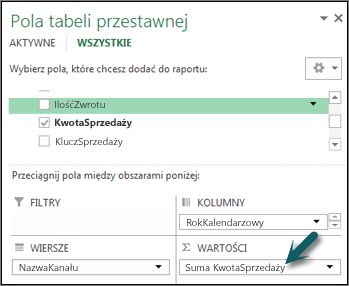
Miary niejawne mogą używać tylko agregacji standardowej (SUMA, LICZNIK, MIN, MAX, DISTINCTCOUNT lub AVG) i muszą używać formatu danych zdefiniowanego dla tej agregacji. Ponadto niejawne miary mogą być używane tylko w tabeli przestawnej lub na wykresie, dla którego zostały utworzone.
Miara niejawna jest ściśle połączona z polem, na którym jest oparta, i wpływa na sposób późniejszego usunięcia lub zmodyfikowania miary.
Jawne pole obliczeniowe
Miara jawna jest tworzona przez użytkownika podczas wpisywania lub wybierania formuły w komórce w obszarze obliczeń lub za pomocą funkcji Autosumowania Power Pivot okna. Większość miar tworzyć będzie jawna.
Miara jawna utworzona w obszarze Power Pivot obliczeń
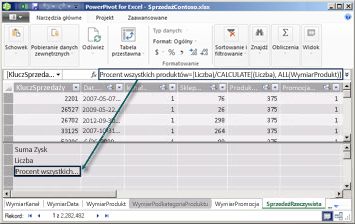
Miary jawne mogą być używane przez dowolną tabelę przestawną wykres przestawny tabelę przestawną w skoroszycie i na Power View raportach. Ponadto można je rozszerzyć na wskaźnik KPI lub sformatować przy użyciu jednego z wielu ciągów dostępnych dla danych liczbowych. Polecenia menu kontekstowego Tworzenie wskaźników KPIi Format są dostępne tylko w przypadku użycia jawnego pola obliczeniowego.
Uwaga: Po użyciu miary jako wskaźnika KPI nie można używać jej do innych obliczeń. Kopię należy wykonać, aby użyć formuły również w obliczeniach. Aby uzyskać więcej informacji na temat wskaźników KPI, zobacz Kluczowe wskaźniki wydajności (KPI) w dodatku Power Pivot.
Przykład
Menedżer sprzedaży w firmy Adventure Works został poproszony o dostarczenie projekcji sprzedaży sprzedawców w następnym roku obrachunkowym. Postanawia ona opierać swoje oszacowania na kwotach sprzedaży z zeszłego roku, z sześcioprocentowej wzrostu rocznej wartości w wyniku różnych promocji zaplanowanych na następne sześć miesięcy.
Aby opracować wartości szacunkowe, importuje dane sprzedaży sprzedawców z zeszłego roku i dodaje tabelę przestawną. Znajduje pole Sales Amount w tabeli Reseller Sales i przeciąga je do obszaru WARTOŚCI listy pól tabeli przestawnej. Pole zostanie wyświetlone w tabeli przestawnej jako jedna wartość, czyli suma sprzedaży wszystkich sprzedawców w zeszłym roku. Zauważy ona, że mimo że nie przekazała obliczenia samodzielnie, obliczenie zostało podane automatycznie, a nazwa pola została zmieniona na Suma kwoty sprzedaży na liście pól i w tabeli przestawnej. Wbudowana agregacja dodana przez Excel, =SUM('FactResellerSales'[SalesAmount]) obliczenia. Zmienia nazwę miary pośredniej Sprzedaż w zeszłym roku.
Następnym obliczeniem jest projekcja sprzedaży na przyszły rok, która będzie oparta na sprzedaży w zeszłym roku pomnożonej przez 1,06, aby uwzględnić oczekiwany 6-procentowy wzrost sprzedaży w przypadku odsprzedawcy. Aby wykonać to obliczenie, musi ona jawnie utworzyć miarę za pomocą przycisku Nowe pole obliczeniowe w celu utworzenia obliczenia o nazwie Prognozowana sprzedaż. Wypełnia ona następującą formułę: =SUM('FactResellerSales'[SalesAmount])*1.06.
Nowa miara zostanie dodana do obszaru WARTOŚCI na liście pól tabeli przestawnej. Jest on również dodawany do tabeli, która jest obecnie aktywna na liście pól tabeli przestawnej. Tabela zawiera lokalizację miary w skoroszycie. Ponieważ preferuje ona mierzenie w innej tabeli, edytuje miarę, aby zmienić jej skojarzenie.
Bardzo szybko i przy niewielkim nakładzie pracy kierownik działu sprzedaży dysponuje podstawowymi informacjami. Teraz może bardziej ocenić swoje projekcje, filtrując określonych sprzedawców lub dodając informacje o wierszach produktów, aby sprawdzić, czy przyszłe promocje są dla produktów przenosłanych przez tego odsprzedawcę.
Miary nazewnictwa
Po utworzeniu miar można zmieniać ich rozmieszczenie i nazwy. Istnieją jednak pewne ograniczenia dotyczące zmian miar:
-
Miary są wyświetlane na liście pól tabeli przestawnej (o ile nie są ukryte) razem z innymi obiektami. Rozważ nadanie im nazw w sposób, który łatwo identyfikuje akcję, która zostanie jej wykonanie.
-
Nazwa każdej miary powinna być unikatowa w tabeli.
-
Unikaj nazw, które były już używane dla kolumn obliczeniowych w tym samym skoroszycie. Miara i kolumna obliczeniowa mogą mieć taką samą nazwę, ale jeśli nazwy nie są unikatowe, mogą wystąpić błędy obliczeń.
-
Po zmianie nazwy miary wszystkie formuły wywołujące ją w formule również powinny zostać zaktualizowane. Jeśli nie jesteś w trybie aktualizacji ręcznej, aktualizowanie wyników formuł odbywa się automatycznie. Ta operacja może jednak trochę potrwać.
-
Ponieważ nazwa jest częścią formuły miary, w obrębie nazwy nie można używać niektórych znaków. Aby uzyskać więcej informacji, zobacz "Wymagania dotyczące nazewnictwa" "w składni języka DAX.
Porada: Miary z wielu tabel można grupować w jedną tabelę, tworząc pustą tabelę, a następnie przenosić lub tworzyć nowe miary w tej tabeli. Pamiętaj, że w przypadku odwoływania się do kolumn w innych tabelach może być konieczne dołączenie nazw tabel w formułach języka DAX.
Zadania
Poniższy artykuł zawiera instrukcje tworzenia zarówno niejawnych, jak i jawnych pól obliczeniowych.
Tworzenie miary w tabeli przestawnej lub tabeli wykres przestawny










